iPhone:iPhone上10个隐藏小技巧,怎么用怎么爽

文章图片

文章图片

文章图片
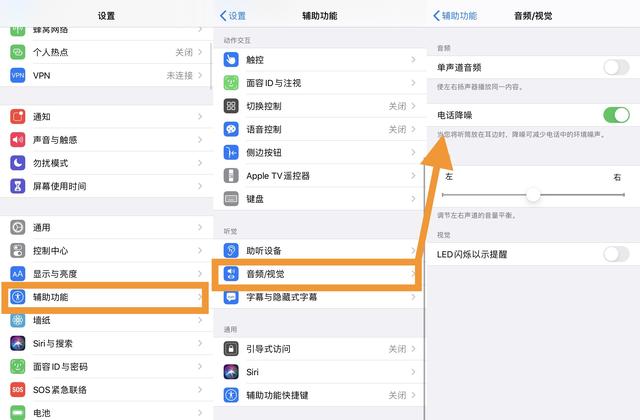
文章图片

文章图片
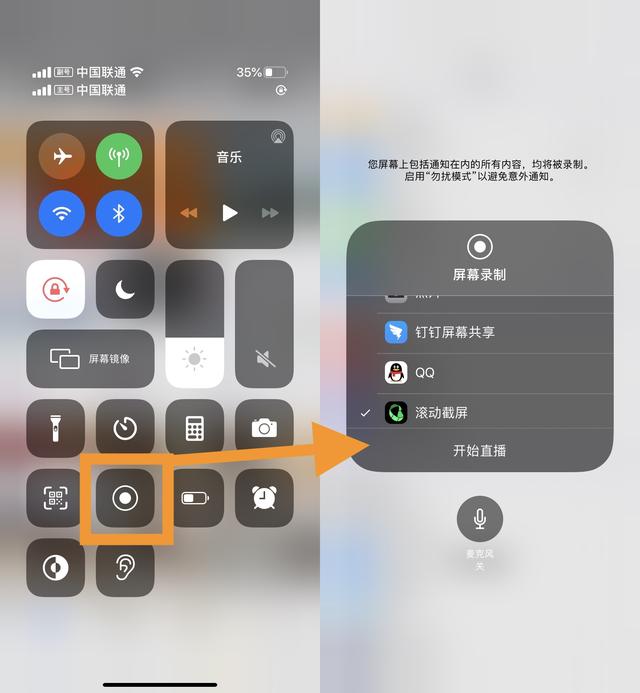
文章图片

文章图片

文章图片
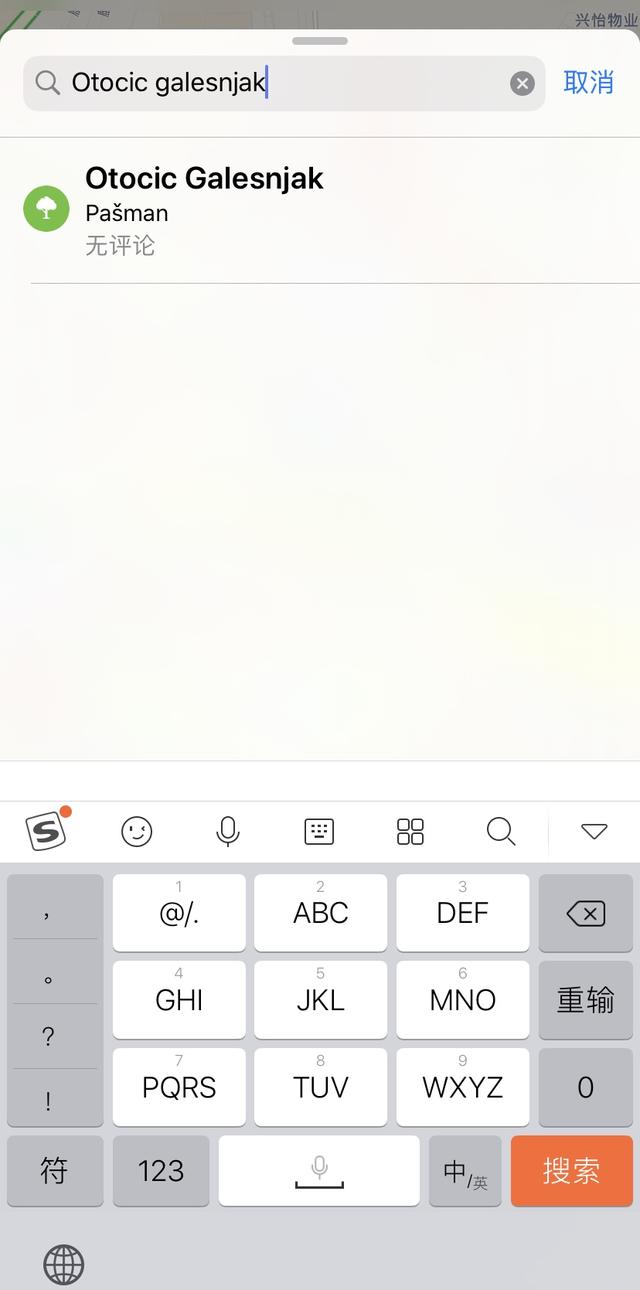
文章图片

文章图片

文章图片

文章图片

文章图片
离上一期iPhone技巧已经过了四个多月时间了 , 不少朋友在后台一直催小雷赶紧出下一期 。
为了不让你等太久 , 所以今天小雷就奉上新的一期(也是防止你们等得不耐烦了以至于想捶我) 。
这期干货实在太多 , 如果其中有一些你们之前get过的话 , 就直接跳过吧 。
扫描文稿小雷这脑瓜子不太好使 , 想到的东西转头就忘了 , 所以我用备忘录的频率非常高 。
用久了之后 , 发现iOS的备忘录其实不只可以记录文字和画画 , 还能充当扫描仪 , 对文稿进行扫描 。
首先在备忘录底下工具栏找到“相机”图标 , 点击后选择“扫描文档” 。
这时就会弹出相机界面 , 我们只需对准文稿 , 保持水平的姿势拍摄即可 。
觉得角度不对的话 , 还可以对边角进行调整 。
有朋友可能想吐槽:
小雷 , 你这扫描后的文稿 , 和我用相机拍的普通照片没啥区别呀?别急 , 点击扫描文稿后 , 我们还能在效果里选择「灰度」或者「黑白」 。
你看着效果 , 和我们用扫描仪扫描的也差不了太多 。
以后就不用另外下载扫描文稿的App了 , 自带的它不香吗?
快速扫描身份证既然能扫描文稿 , 那么扫描身份证也不在话下 。
也是同样的办法 , 扫描身份证或者其他证件 。
推荐阅读
- 「iphone11」苹果手机中的销量冠军,打败小米和三星,登上全球第一的宝座
- 「iPhone 8」iPhone再遇续航危机?学会这几招,一天不充不是梦
- 『iphone12』库克太坏了! 廉价版iPhone 12有\猫腻\: 小刘海高刷屏+天线信号阉割
- #苹果#iPhone12概念图:刘海缩短6.9寸大屏 感觉苹果不再保守了
- 热门新鲜事12最新爆料:120Hz刷新+电池超越4400mAh,iPhone
- 爱生活系感恩2020年iPhone12曝光,价格不到5000元?,苹果终于放大招
- 「微信」今天才发现,微信长按2秒隐藏5大功能,很多人都还不知道,真好用!
- iPhone■给自己3分钟时间,学会这4大功能,你会觉得买的iPhone真是赚大了!
- #操作系统#可以提升手机性能和使用体验的手机隐藏功能: 开发者选项
- 「iphone11」1500—1999元手机性价比排名:荣耀20S第二,vivo S5上榜!


















